KontrolPack ile Ağ Üzerinden Bilgisayarları Bağlayın/Kontrol Edin

KontrolPack ile ağınızdaki bilgisayarları kolayca kontrol edin. Farklı işletim sistemlerine sahip bilgisayarları zahmetsizce bağlayın ve yönetin.
Arc simgeleri, Linux masaüstü için Arc GTK temasıyla birlikte yüklenmesi amaçlanan bir simge temasıdır. Moka , Papirus ve diğerlerinden ilham alan güzel, modern bir ikon teması . Bu kılavuzda, sisteminizde nasıl çalıştıracağınızı göstereceğiz.
Arc simgelerinin indirilmesi
Arc simgesi teması, Linux kullanıcıları için Gnome Look tema web sitesi aracılığıyla indirilebilir. Simge temasına sahip olmak için siteye gitmek için bu bağlantıya tıklayın .
Gnome Look web sitesinde bir kez, “Dosyalar” sekmesini bulun ve tıklayın. “Dosyalar”ı seçmek, Arc simgesi teması için indirme seçeneklerini gösterecektir. “Arc-ICONS_1.5.8.zip” dosyasını bulun ve bilgisayarınıza indirmek için yanındaki mavi düğmeye tıklayın.
İndirme tamamlandığında, klavyede Ctrl + Alt + T veya Ctrl + Shift + T tuşlarına basarak bir terminal penceresi açın . Ardından, kılavuzun bir sonraki bölümüne geçin.
Ark simgelerini çıkarma
Arc simgesi teması, bir "ZIP" arşivinin içinde sıkıştırılmış olarak gelir. Bu "ZIP" arşivi yalnızca "Unzip" aracıyla çıkarılabilir. Bu nedenle, bu arşiv dosyasını nasıl açacağımıza geçmeden önce, Unzip'i nasıl kuracağımızı gözden geçirmeliyiz. Aşağıda özetlenen ve Linux işletim sisteminize karşılık gelen komut satırı kurulum talimatlarını izleyin.
Ubuntu
sudo apt kurulumunu aç
Debian
sudo apt-get install unzip
Arch Linux
sudo pacman -S sıkıştırmasını aç
fötr şapka
sudo dnf unzip'i kurun
OpenSUSE
sudo zypper unzip'i kurun
Genel Linux
Unzip yardımcı programı, çok popüler bir komut satırı yardımcı programı olduğu için bugün piyasadaki hemen hemen tüm Linux dağıtımlarında mevcuttur. Unzip aracını Linux işletim sisteminizde çalıştırmanız gerekiyorsa ve bu araç bu kılavuzda ele alınmadıysa, aşağıdakileri yapın.
İlk önce bir terminal açın ve paket yöneticisinde “unzip” ifadesini arayın. Ardından, "unzip" dosyasını bulduktan sonra, bilgisayarınıza tipik olarak yazılım yüklediğiniz şekilde yüklemek için komut satırını kullanın.
Ayıklanıyor
Unzip aracı yüklendiğine göre, terminal oturumunuzu Arc simgesi ZIP arşivinin bulunduğu dizine taşımak için CD komutunu kullanın ~/Downloads.
cd ~/İndirilenler
~/DownloadsDizine girdikten sonra , ZIP arşivinin içeriğini tamamen çıkarmak için unzip komutunu kullanın.
Arc-ICONS_1.5.8.zip dosyasını açın
Unzip komutunu çalıştırmak, Arc-ICONS adlı yeni bir dizin oluşturacaktır. İçeriğini ls komutu ile görüntüleyebilirsiniz.
ls Arc-SİMGELER
Arc-ICONS klasörünün içine baktıktan sonra kılavuzun bir sonraki bölümüne geçin.
Arc simgelerini yükleme
Simge temalarının /usr/share/icons/çoğuna sistemdeki her kullanıcı tarafından erişilmesi amaçlandığından , bir Linux sistemine simge temaları yüklemek genellikle dizinde yapılır . Bununla birlikte, bir kullanıcının ana klasöründe Linux'ta simge temaları kurmak da mümkündür, böylece temaya yalnızca bir kullanıcı erişebilir.
Bu kılavuzda, sistemdeki tüm kullanıcıların erişebilmesi için hem tek kullanıcı hem de sistem genelinde Arc simgesi temasının nasıl kurulacağını inceleyeceğiz.
Tek kullanıcı
Simgeleri tek bir kullanıcı olarak yüklemek, yeni bir klasör oluşturmayı gerektirir. Bu klasör olarak bilinir ~/.iconsve kullanıcının ana dizininde (~) gizlenir. Bu yeni klasörü oluşturmak için bir terminal penceresi açın ve aşağıdaki mkdir komutunu kullanın .
mkdir -p ~/.icons
Yeni ~/.icons dizini oluşturulduktan sonra, Arc ikon temasını kurmanın zamanı geldi. CD komutunu kullanarak terminali “İndirilenler” dizinine taşıyın.
cd ~/İndirilenler
Şimdi aşıyorsun İçlerindeki ~/Downloadsdizine, kullanmak mv Arc simgesi klasör içini yerleştirmek için komut ~/.icons.
mv Arc-SİMGELER ~/.icons/
Geniş sistem
Her kullanıcının simgelere erişebilmesi için simge temalarını sistem genelinde yüklemek, kök dosya sistemini değiştirerek yapılır. Sonuç olarak, terminal oturumunu köke yükseltmeniz gerekir. sudo -s komutunu kullanarak terminal pencerenizi root olarak değiştirin.
sudo -s
Köke yükseltilmiş terminal penceresiyle , terminalin başladığı dizinden klasöre geçmek için CD komutunu kullanın ~/Downloads.
cd ~/İndirilenler
~/DownloadsKlasörün içinde , Arc-ICONS dizinini sisteminizin simge dizinine ( ) taşımak için mv komutunu kullanın /usr/share/icons/.
mv mv Arc-ICONS/ /usr/share/icons/
Arc simgelerini etkinleştirme
Arc simgesi teması, Linux PC'nize yüklenmiştir. Ne yazık ki, sadece yüklemek onu varsayılan simge temanız yapmaz. Bunun yerine, masaüstü ortamınızı kurcalamalı ve "Arc simgeleri" olarak değiştirmelisiniz.
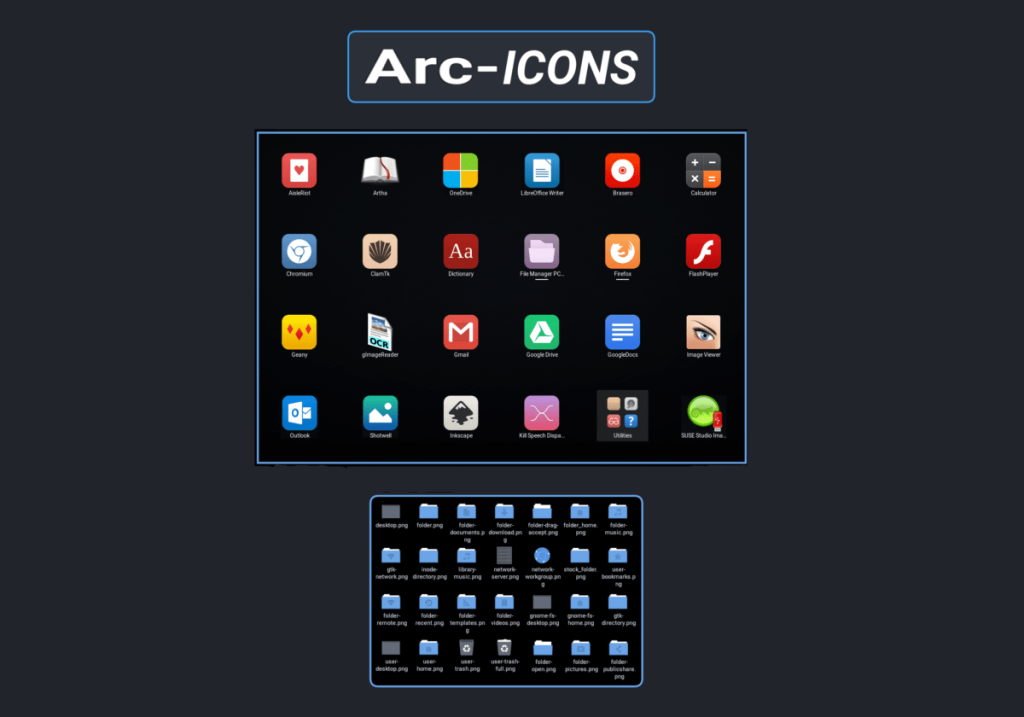
Varsayılan simge temanızı yeni yüklenen Arc simgesi temasıyla değiştirmek için aşağıdakileri yapın. İlk önce, “Sistem Ayarları” nı açın. Ardından, “Görünüm” ayarlarını arayın ve üzerine tıklayın. Bundan sonra, “simgeler” bölümünü bulun ve varsayılan simge temasını Arc olarak değiştirin.
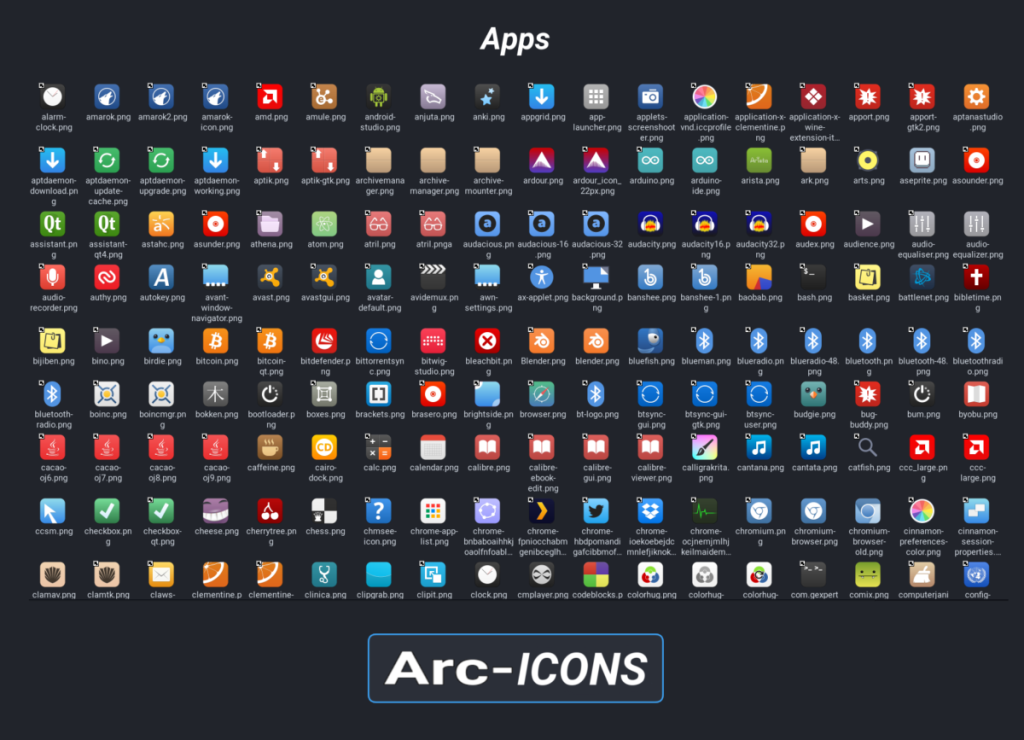
Alternatif olarak, Linux PC'nizde varsayılan simge temasını değiştirmekte sorun yaşıyorsanız aşağıdaki listedeki bağlantılara göz atın! Tüm ana Linux masaüstü ortamlarında varsayılan simgelerin nasıl değiştirileceğini gözden geçiriyorlar!
KontrolPack ile ağınızdaki bilgisayarları kolayca kontrol edin. Farklı işletim sistemlerine sahip bilgisayarları zahmetsizce bağlayın ve yönetin.
Tekrarlanan görevleri otomatik olarak gerçekleştirmek ister misiniz? Bir düğmeye defalarca manuel olarak tıklamak yerine, bir uygulamanın
iDownloade, kullanıcıların BBC'nin iPlayer hizmetinden DRM içermeyen içerikleri indirmelerine olanak tanıyan platformlar arası bir araçtır. Hem .mov formatındaki videoları hem de .mov formatındaki videoları indirebilir.
Outlook 2010'un özelliklerini ayrıntılı olarak ele aldık, ancak Haziran 2010'dan önce yayınlanmayacağı için Thunderbird 3'e bakmanın zamanı geldi.
Herkesin ara sıra bir molaya ihtiyacı vardır. Eğer ilginç bir oyun oynamak istiyorsanız, Flight Gear'ı deneyin. Flight Gear, ücretsiz, çok platformlu ve açık kaynaklı bir oyundur.
MP3 Diags, müzik koleksiyonunuzdaki sorunları gidermek için en iyi araçtır. MP3 dosyalarınızı doğru şekilde etiketleyebilir, eksik albüm kapağı resmi ekleyebilir ve VBR'yi düzeltebilir.
Google Wave gibi, Google Voice da dünya çapında büyük ilgi gördü. Google, iletişim kurma biçimimizi değiştirmeyi amaçlıyor ve
Flickr kullanıcılarının fotoğraflarını yüksek kalitede indirmelerine olanak tanıyan birçok araç var, ancak Flickr Favorilerini indirmenin bir yolu var mı? Son zamanlarda
Örnekleme Nedir? Vikipedi'ye göre, "Bir ses kaydının bir kısmını veya örneğini alıp onu bir enstrüman veya müzik aleti olarak yeniden kullanma eylemidir."
Google Sites, kullanıcıların web sitelerini Google'ın sunucusunda barındırmasına olanak tanıyan bir Google hizmetidir. Ancak bir sorun var: Yedekleme için yerleşik bir seçenek yok.



![FlightGear Uçuş Simülatörünü Ücretsiz İndirin [İyi Eğlenceler] FlightGear Uçuş Simülatörünü Ücretsiz İndirin [İyi Eğlenceler]](https://tips.webtech360.com/resources8/r252/image-7634-0829093738400.jpg)




